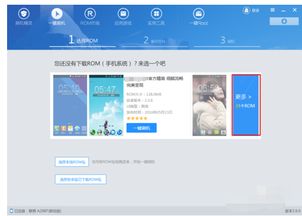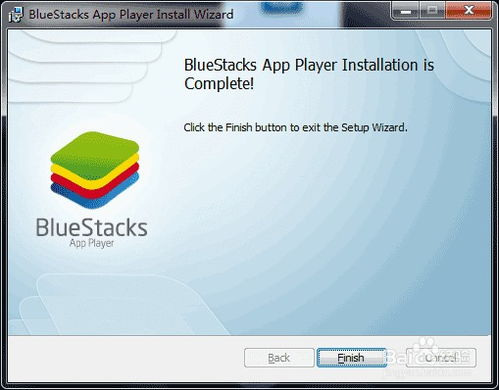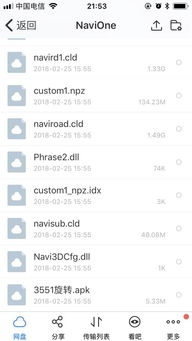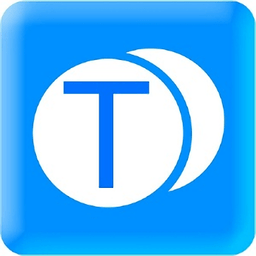安卓10系统usb调试在哪,助力开发与数据传输
时间:2025-02-01 来源:网络 人气:
你有没有想过,你的安卓10手机里隐藏着一个小秘密?没错,就是那个神秘的USB调试功能!它就像手机里的“超级英雄”,关键时刻能帮你解决大问题。那么,这个“超级英雄”藏在哪里呢?别急,让我带你一探究竟!
一、设置大冒险:寻找USB调试的藏身之处

首先,你得打开手机的“设置”大门。这扇门通常藏在你手机屏幕的左下角,或者是一个小齿轮图标。进去后,你可能会看到各种选项,就像一个迷宫,但别慌,跟着我走。
1. 关于手机:在设置里,找到“关于手机”这个选项,它就像一张藏宝图,指向了我们的目标。
2. 版本号:点击“关于手机”,然后找到那个看起来很普通的“版本号”选项。它可能藏在屏幕的底部,或者是一个数字。记住,接下来的操作就像解谜一样,需要你的耐心和细心。
3. 连续点击七次:没错,就是那么简单!连续点击七次“版本号”,你会看到屏幕上出现一个提示,告诉你已经进入了“开发者模式”。恭喜你,你找到了第一个线索!
二、开发者模式:解锁USB调试的神秘力量

现在,你已经进入了“开发者模式”,这里就是USB调试的藏身之地。
1. 开发者选项:在设置菜单中,找到“开发者选项”,它就像一个隐藏的房间,里面藏着各种神奇的功能。
2. USB调试:在“开发者选项”里,你会看到一个叫做“USB调试”的选项。它就像一个开关,打开它,你的手机就能和电脑进行更深入的交流了。
三、连接大作战:手机与电脑的甜蜜邂逅

现在,你已经打开了USB调试,接下来就是连接手机和电脑了。
1. USB线:拿出你的USB线,一头插在手机上,另一头插在电脑上。就像两个人拉起手,准备开始一段新的旅程。
2. 选择模式:连接后,你的手机可能会弹出一个小窗口,让你选择连接模式。你可以选择“传输文件”或者“媒体设备(MTP)”,这样电脑就能识别你的手机,并开始传输文件了。
四、注意事项:小心驶得万年船
虽然USB调试功能强大,但使用时也要小心谨慎。
1. 病毒风险:连接电脑时,要确保电脑没有病毒,否则可能会对你的手机造成伤害。
2. 权限问题:打开USB调试后,你的手机可能会出现一些权限提示,比如允许访问手机存储等。请根据你的需求谨慎选择。
五、:解锁手机潜能,开启无限可能
通过以上步骤,你已经在安卓10系统中成功开启了USB调试功能。现在,你可以轻松地将手机与电脑连接,进行文件传输、应用安装、系统调试等操作。这个“超级英雄”不仅可以帮助你解决实际问题,还能让你更深入地了解你的手机,开启无限可能。
所以,下次当你遇到需要使用USB调试的情况时,记得回到这里,看看这个指南,它会帮你轻松找到那个隐藏的“超级英雄”。加油,你也能成为手机的小达人!
相关推荐
教程资讯
系统教程排行